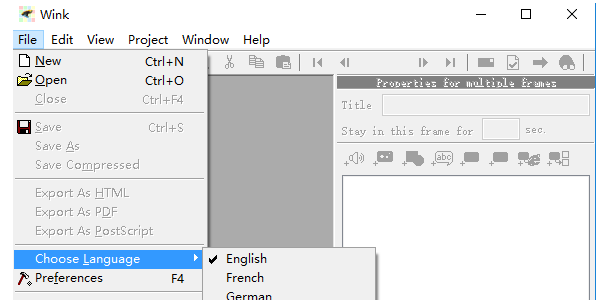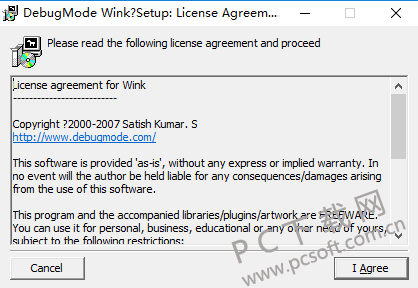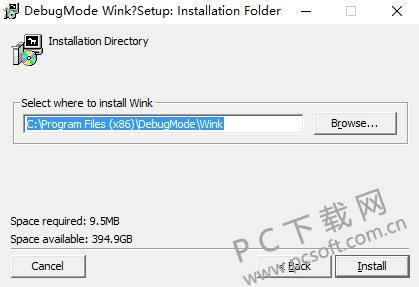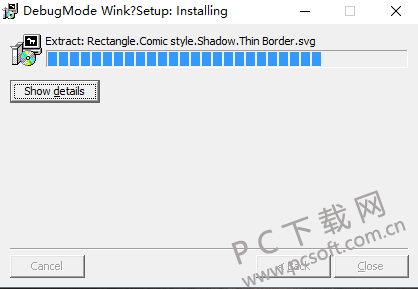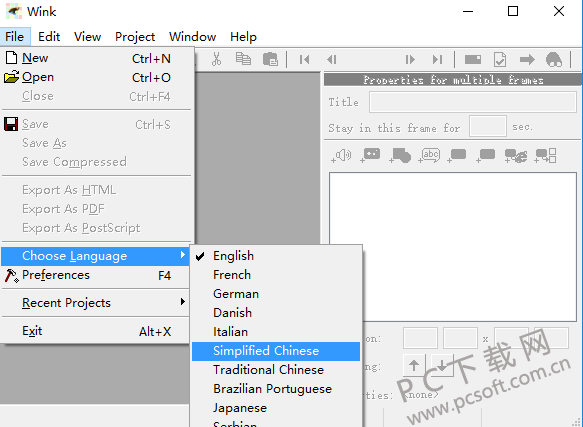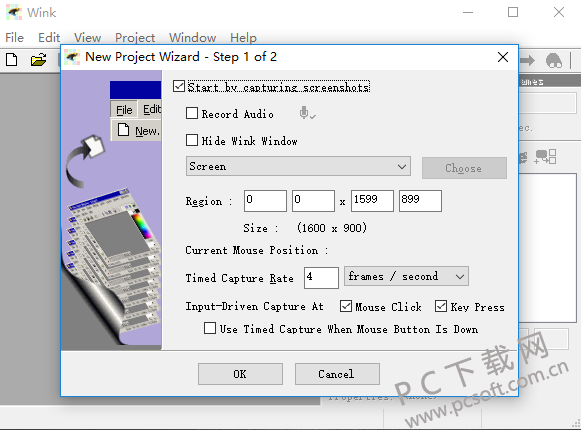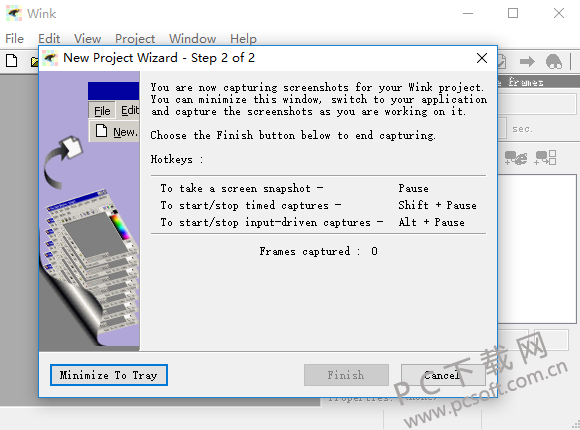Wink
Wink最新版是一款功能非常全面的录屏软件。Wink官方版能录制下电脑屏幕上的任何动作,软件拥有录制屏幕录像(录像的长短取决于你硬盘的大小);创建具备按钮和菜单等特效的演示文档等功能。Wink中文版录制的视频支持输出成数种不同的教学文件格式。PC下载网提供Wink软件的下载服务,下载Wink软件其他版本,请到PC下载网!
Wink特性简介:
·免费:无论商用还是个人,Wink都可以免费使用;
·智能的截取工具,令获取截图过程更高效;
·支持导出Flash动画、EXE文件、PDF、PS、HTML以及其它格式;
·完美的多语种支持,支持简体、繁体中文语言界面;
·可对生成的演示文件进行无损压缩,尽量降低磁盘占用;
·即拖即用的非线性编辑风格;
·兼容低版本的Flash Player
Wink软件功能
免费软件、跨平台、可录音、可插入图片BMP/JPG/PNG/TIFF/GIF、多界面语言(简体中文)、多输出格式(Macromedia Flash,
EXE, PDF, PostScript, HTML或图片)、基于鼠标或键盘的智能捕捉、定时捕捉、文件小质量好。
工具:导航按钮、图标可定制、可加注释文字和图形、可拖放、导出、压缩文件到最小/不压缩则能由第三方软件编辑。
Wink安装步骤
一、在本站下载Wink软件安装包,并双击运行。
二、如下图,点击【browse】可以更改软件的安装位置。
三、耐心等待软件安装完毕即可使用啦。
Wink使用技巧
如果你想用中文界面,请点击菜单:File→Chose language→Simlified Chinese,然后按提示,重启Wink就行了。
Wink常见问题
Wink中如何进行新的录屏?
要进行新的录屏,可以:
① 按下快捷键Ctrl+N,或
② 点击菜单:“文件→新建”,或
③ 点击工具栏的“新建”按钮。
然后,软件会弹出“新项目向导-第一步”,让你进行设定。
① “开始捕捉”:默认是选中的,当然要选中。
② “录音”:强烈建议不选。理由1:很多教程不需要声音,不录制声音可以极为明显的缩小生成的文件。理由2:如果需要声音,也可以在录完之后,加在每一帧上,这样一来精确,二来便于修改。
③ “隐藏wink窗口”:建议选中。具体有什么用?试一下就知道了。没错,就是把wink主窗口隐藏起来,这样便于接下来选择“录制范围”。
④ “录制范围”:可以是全屏、窗口、自定义矩形、预定义的矩形(如800×600, 400×300……)。善用佳软建议选“窗口”,然后点击“选择”按钮,移动光标,wink就可以识别窗口了。这样自动选取的窗体边缘很精确,不会带有白边,不会导致多/少几个像素。当然,选择窗口后,可以拖动绿框的四边进行手工调节;或直接修改“区域”的座标值。
⑤ “捕捉速度”:我一般用默认。实际上,这个值在“定时捕捉”状态时生效,而善用佳软认为使用wink是不应该使用这种模式的,否则就是放弃了wink的优点而用它的缺点。详见下文。
⑥ “动作捕捉”:建议最多选取“鼠标”,而不选按键。因为如果按一次键则截一次屏,尤其在输入文字时,会导致录制文件偏大。和上面一样,这个设定是“动作捕捉”时起作用的。
向导第二步,其实是确认快捷键。这些热键可以自定义,方法是菜单:文件→参数设置。
这里有三个键:
① 手工捕捉:按下这个键,wink就捕捉一帧。这是善用佳软用得最多的一个键,也是wink的精华所在。正是有了它,才使得wink录制的flash比任何软件,包括最强大的商业软件都小很多。简言之,它让用户决定什么时候才捕捉屏幕。这就是“手动档”比自动档更高效。只有这样,才能仅录制“必要”的屏幕变化,省略不必要的,实现录制文件最小化。
② 定时捕捉:按下这个键,则wink开始定时捕捉(译为自动捕捉更准确),也就是上面设定的“4帧/秒”;再按一次,则停止自动捕捉。自动捕捉是最浪费资源的方式,也是最不wink化的方式。因为无论屏幕是否变化,它都要记录一帧,相当于记录了垃圾数据。警告:这种模式运行十几分钟,就可能导致占用资源过多,计算机失去响应!所以,不得以而为之,并且定时捕捉的时间尽可能短。
③ 动作捕捉:也就是说,按下此键后,wink会根据上面设定的键盘、鼠标动作,开始/停止捕捉。我录制的flash基本上只用手工捕捉,并且习惯之后,很容易判断什么时候该按下Pause键,这样形成的文件体积极小!当然,也可以用鼠标驱动捕捉,再通过编辑删除多余帧。
最后,点“缩小到托盘”,Wink官方版就待命捕捉了。也就是说,根据你按下上述的三个键,进行不同的捕捉。
完成录屏
当需要的内容都录制完成后,到系统托盘点一下wink的弹出菜单,结束捕捉就好了(期待新版本加入快捷键支持)。接下来,就可以编辑、输出了。
同类软件对比
旺影录屏官方版是一款专门用于屏幕录制的软件。旺影录屏最新版有全屏录制、区域录制、鼠标跟随录制、窗口录制、摄像头录制和声音录制六大模式,可以录制声画同步视频、摄像头人像视频、指定窗口画面、系统声音与麦克风声音、屏幕局部画面等各种多媒体音视频内容。旺影录屏官方版支持对鼠标高亮效果、鼠标移动及左右键点击效果进行自定义设置。
迅捷桌面录屏软件最新版是一款实用的电脑桌面录屏工具。迅捷桌面录屏软件官方版拥有超清的视频帧数抓取能力,可快速抓取每秒12帧的超清游戏视频画面,并保证声音与画面同步录制。迅捷桌面录屏软件最新版可同步完成视频与声音的超完美录制,同时还可以录制鼠标指针移动轨迹和鼠标点击效果。
PCSOFT小编推荐:
Wink非常不错的一款软件,能够解决很多的麻烦,本站还提供5e、暴风、变声、播霸等供您下载。